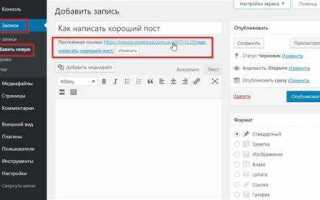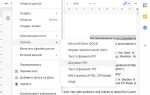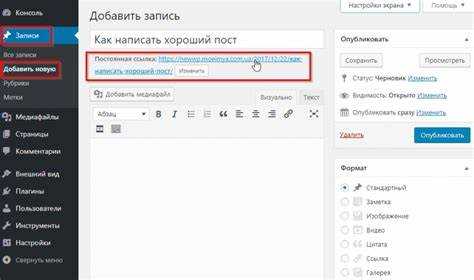
Редактирование главной страницы в WordPress – важная задача, которая позволяет настроить сайт в соответствии с потребностями пользователя. Главная страница является лицом вашего сайта, и ее правильное оформление может значительно повлиять на первое впечатление посетителей.
В этой статье мы подробно рассмотрим, как легко и быстро изменить содержимое главной страницы с помощью встроенных инструментов WordPress. Вы узнаете, как настроить отображение постов, выбрать статическую страницу, а также оптимизировать контент для различных типов сайтов.
Основные шаги редактирования главной страницы: от изменения внешнего вида с помощью тем до работы с виджетами и блоками. WordPress предлагает множество возможностей, которые позволяют адаптировать главную страницу под любые цели.
Неважно, являетесь ли вы новичком или опытным пользователем WordPress, с помощью этого руководства вы сможете создать сайт, который будет привлекать внимание и удерживать посетителей.
Как изменить содержимое главной страницы через редактор блоков
Для редактирования главной страницы через редактор блоков в WordPress, откройте панель администратора и перейдите в раздел «Страницы». Найдите страницу, которая установлена как главная, и нажмите на её название, чтобы открыть редактор.
В редакторе блоков вы можете добавлять, удалять и редактировать различные блоки. Для этого используйте кнопки «+» для добавления нового блока и выберите тип контента, который вы хотите добавить, например, текст, изображения или кнопки.
После того как блок добавлен, вы можете изменять его содержание и настройки. Каждому блоку доступны индивидуальные параметры, такие как стиль текста, выравнивание, цвет фона и т.д. Чтобы изменить блок, просто щелкните на нем и отредактируйте нужные параметры в панели слева.
Кроме того, с помощью редактора блоков можно легко менять порядок блоков. Для этого используйте стрелки, расположенные на блоке, чтобы перемещать его выше или ниже. Также доступны функции отмены и повторного действия для удобства редактирования.
После завершения редактирования нажмите кнопку «Обновить», чтобы сохранить изменения на главной странице вашего сайта.
Как добавить или изменить изображения на главной странице
Чтобы добавить изображение на главную страницу WordPress, откройте раздел редактирования страницы. Найдите блок, в котором хотите разместить картинку, и нажмите на кнопку «Добавить медиафайл». В открывшемся окне выберите нужное изображение из библиотеки или загрузите новое.
Для изменения уже добавленного изображения, просто кликните на него в редакторе, а затем выберите опцию «Изменить» или «Заменить». Это позволит вам загрузить новое изображение или выбрать уже существующее.
При добавлении изображений важно учитывать их размер, чтобы они корректно отображались на мобильных устройствах. Вы можете настроить размер изображения через параметры в редакторе.
Для улучшения SEO добавьте альт-текст для изображения. Это не только поможет в поисковой оптимизации, но и улучшит доступность контента.
Как настроить отображение постов на главной странице
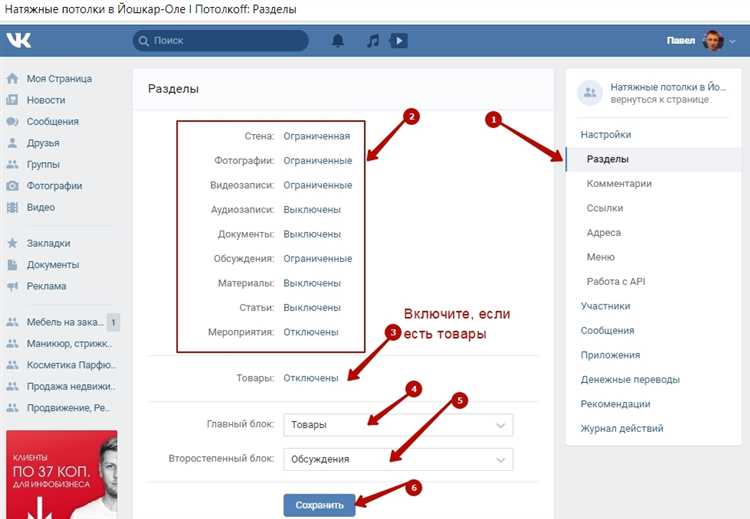
Для настройки отображения постов на главной странице в WordPress, нужно перейти в раздел «Настройки» в админ-панели и выбрать пункт «Чтение». Здесь можно выбрать, что будет отображаться на главной странице: последние записи или статическая страница.
Если выбрать «Статическая страница», можно назначить отдельные страницы для отображения контента на главной и на странице блога. В случае выбора «Последние записи», на главной странице будут показываться последние добавленные посты.
Для более гибкой настройки отображения постов можно использовать параметры, такие как количество постов на странице, выбор категории для отображения или включение/выключение отображения изображений и отрывков текста.
Также важно проверить, какой шаблон используется для отображения главной страницы. Некоторые темы позволяют дополнительно настроить макет и количество постов, отображаемых на главной.
Как выбрать и применить новый шаблон для главной страницы
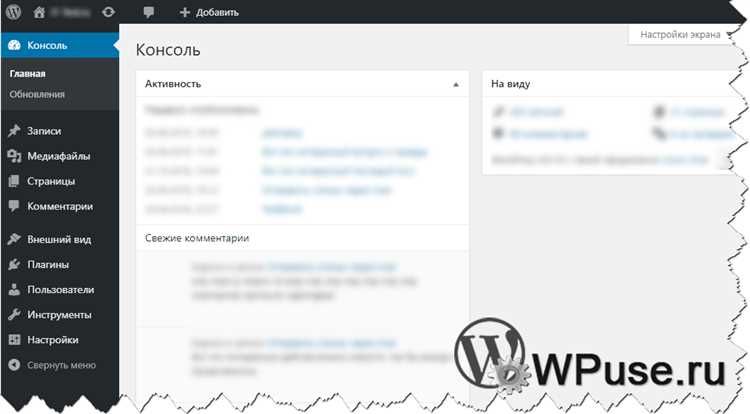
Для изменения шаблона главной страницы в WordPress, начните с выбора подходящей темы. Перейдите в раздел Внешний вид → Темы в панели администратора. Там вы увидите список доступных шаблонов. Чтобы выбрать новый шаблон, нажмите на кнопку Добавить новую и выберите из предложенных тем, либо загрузите свой шаблон через файл.
После установки темы, вам нужно определить, какой шаблон использовать для главной страницы. Для этого перейдите в Настройки → Чтение и выберите нужную страницу в качестве главной. Если ваша тема поддерживает различные шаблоны для страниц, вы можете применить их через редактор страницы. Для этого откройте страницу, которую хотите редактировать, и в блоке Атрибуты страницы выберите нужный шаблон из выпадающего списка.
Если выбранный шаблон не отображается, проверьте настройки темы. Некоторые шаблоны предлагают дополнительные опции в разделе Настройки темы, где можно выбрать макет для главной страницы. Вы также можете использовать плагины, чтобы расширить функциональность и настроить шаблон по своему усмотрению.
Как установить и настроить виджеты для главной страницы
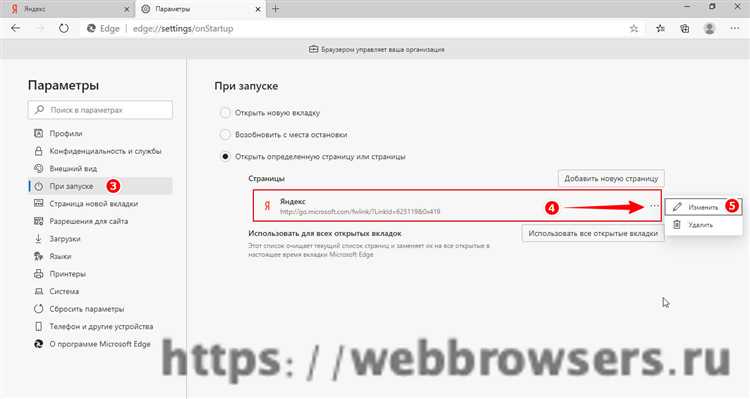
Для начала необходимо перейти в раздел Внешний вид в административной панели WordPress и выбрать пункт Виджеты. Здесь вы увидите доступные области для размещения виджетов, такие как боковые панели или футер.
Чтобы добавить виджет на главную страницу, перетащите его из списка доступных в соответствующую область. Например, можно добавить виджет с последними записями, текстовый блок или календарь.
Некоторые темы WordPress поддерживают виджеты на главной странице, позволяя настроить отображение в различных областях, таких как шапка, слайдер или секции контента. Для их настройки перейдите в Настройки и выберите Главная страница, чтобы определить, какие элементы будут отображаться.
При настройке каждого виджета можно изменить его параметры, например, задать заголовок, выбрать категории или фильтровать записи. Для этого откройте настройки конкретного виджета и укажите необходимые параметры.
Если ваша тема не поддерживает виджеты на главной странице, можно использовать плагины, такие как Elementor или WPBakery Page Builder, для более гибкой настройки и размещения виджетов в нужных местах.
Как обновить меню и ссылки на главной странице
Для того чтобы обновить меню и ссылки на главной странице WordPress, необходимо выполнить несколько простых шагов.
Следуйте этим инструкциям:
- Перейдите в панель администратора WordPress.
- Выберите раздел «Внешний вид» и затем «Меню».
- На экране отобразится список доступных меню. Выберите то, которое используется на главной странице.
- Если вы хотите изменить ссылки, добавьте новые страницы, категории или произвольные ссылки, используя соответствующие опции.
- Для удаления ссылки просто снимите галочку напротив ненужного элемента.
- Если необходимо, используйте перетаскивание для изменения порядка пунктов меню.
- Не забудьте нажать «Сохранить меню», чтобы изменения вступили в силу.
Теперь обновите ссылки на главной странице:
- Перейдите в раздел «Страницы» в панели администратора.
- Откройте главную страницу для редактирования.
- В редакторе содержимого обновите ссылки, заменив старые URL на новые, если необходимо.
- Сохраните изменения, чтобы они отобразились на главной странице.
Меню и ссылки на главной странице теперь будут обновлены согласно вашим изменениям.
Вопрос-ответ:
Как отредактировать главную страницу сайта на WordPress?
Чтобы изменить главную страницу на WordPress, зайдите в административную панель. Перейдите в раздел «Настройки» и выберите «Чтение». Там вы можете выбрать, что будет отображаться на главной странице — ваша последняя запись или статическая страница. Если хотите сделать статическую страницу, выберите нужную страницу и сохраните изменения.
Как изменить содержание главной страницы, если она уже настроена как статическая?
Если главная страница настроена как статическая, для ее редактирования нужно перейти в раздел «Страницы» в панели управления. Найдите нужную страницу (обычно она называется «Главная» или что-то подобное) и нажмите «Редактировать». На открывшейся странице вы сможете изменить текст, изображения, а также добавить различные блоки с помощью визуального редактора.
Можно ли настроить отображение блоговых записей на главной странице?
Да, для этого нужно изменить настройки на странице «Чтение». В разделе «Настройки» выберите «Чтение» и выберите вариант отображения главной страницы как последних записей. Это позволит вашему блогу показывать последние публикации, а не статическую страницу. Если блоговые записи уже отображаются, можно настроить, сколько постов показывать на главной.
Как добавить на главную страницу дополнительные элементы, такие как слайдер или форму подписки?
Для добавления слайдера или формы подписки на главную страницу можно воспользоваться плагинами. Например, для слайдера подойдет плагин Slider Revolution или MetaSlider. Для формы подписки можно использовать плагин Mailchimp или Contact Form 7. После установки и настройки плагина, вы можете добавить виджет на главную страницу через раздел «Внешний вид» > «Виджеты» или вставить шорткоды в редактор страницы.
Что делать, если я хочу изменить дизайн главной страницы на WordPress?
Для изменения дизайна главной страницы можно использовать встроенные возможности темы WordPress. Перейдите в раздел «Внешний вид» > «Настроить», где можно изменять цвета, шрифты, макеты и другие параметры. Если нужно больше настроек, установите плагин для создания страниц, например, Elementor, который позволяет создавать страницы с более сложным дизайном без знаний кодирования.